
- •Лабораторная работа №1 Моделирование технологической схемы установки переработки природного газа (16 часов)
- •Описание процесса
- •Создание нового набора единиц измерения
- •Выбор компонент
- •Просмотр свойств компонент
- •Расчетная среда
- •Использование Рабочей тетради
- •Задание сырьевых потоков
- •Задание состава сырья
- •Другие способы задания потока
- •Построение фазовой диаграммы
- •Задание модульных операций Задание смесителя
- •Задание сепаратора
- •Задание теплообменника
- •Дополнительные возможности рабочей тетради
- •Доступ к операциям из рабочей тетради
- •Добавление новой закладки к рабочей тетради
- •Использование графического экрана pfd
- •Статус расчета
- •Задание холодильника
- •Задание низкотемпературного сепаратора
- •Определение точки росы товарного газа
- •Задание второго смесителя
- •Задание колонны депропанизации
- •Задание спецификаций колонны
- •Подсхема колонны
- •Результаты
- •Использование навигатора объектов
- •Использование книги данных
- •Определение ключевых переменных
- •Дополнительные возможности
- •Использование электронной таблицы
- •Использование операции Подбор
- •Контрольная работа №1 Моделирование установки стабилизации газового конденсата (4 часа)
- •Лабораторная работа №2 Моделирование технологической схемы установки первичной переработки нефти (12 часов)
- •Введение
- •Характеризация нефтяной смеси
- •Задание экспериментальных данных
- •Задание свойств образца нефти
- •Задание состава газовой части
- •Задание разгонки
- •Задание кривой молекулярных масс
- •Задание кривой плотности
- •Задание кривых вязкости
- •Разбивка на псевдокомпоненты (задание смеси)
- •Потенциальное содержание продуктов
- •Инсталляция подготовленной смеси
- •Просмотр свойств компонентов
- •Задание потока сырья
- •Задание аппаратов
- •Задание сепаратора
- •Дополнительные возможности рабочей тетради
- •Доступ к аппаратам из рабочей тетради
- •Добавление новой закладки к рабочей тетради
- •Использование графического экрана pfd Задание печи
- •Подсоединение потоков к операции
- •Если создано неправильное соединение
- •Задание смесителя
- •Задание вспомогательных потоков
- •Изменение размеров в графическом экране pfd
- •Добавление энергетического потока
- •Задание атмосферной колонны
- •Питания и число тарелок
- •Оценочные параметры
- •Спецификации
- •Задание дополнительного оборудования
- •Задание циркуляционных орошений
- •Спецификации
- •Расчет колонны
- •Кривые разгонок продуктов
- •Работа в подсхеме колонны
- •Pfd в подсхеме колонны
- •Результаты
- •Использование навигатора объектов
- •Утилита Кривые разгонок
- •Использование книги данных
- •Добавление переменных в книгу данных
- •Лабораторная работа №3 Моделирование технологической схемы осушки газа с помощью тэг (4 часа)
- •Описание процесса
- •Начало расчета
- •Определение точки росы
- •Задание реакций
- •Выбор компонент реакции
- •Задание реакции
- •Задание набора реакций
- •Добавление набора реакций в пакет свойств
- •Работа в рабочей тетради
- •Работа в графическом экране pfd
- •Задание колонны
- •Расчет схемы в динамическом режиме
- •Упрощение схемы, рассчитанной в статике
- •Использование динамического помощника
- •Моделирование реактора с выходом в атмосферу
- •Лабораторная работа №5 Моделирование технологической установки очистки кислых стоков (4 часа)
- •Описание схемы
- •Моделирование схемы
- •Операции
- •Расчетное исследование
- •Контрольная работа №2 Моделирование колонны дебутанизации
- •Описание технологического процесса
- •Исходные данные для моделирования
- •Задание
- •Лабораторная работа №6 Оптимизатор на примере колонны дебутанизации
- •Построение модели
- •Задание оптимизатора
- •Определение целевой функции
- •Завершение конфигурирования оптимизатора
Задание сепаратора
Чтобы добавить операцию, нажмите клавишу <F12> или кнопку Добавить операцию на закладке Unit Ops (Операции) в Рабочей тетради. Появится окно выбора операции.
Щелкните мышкой по селективной кнопке Емкости в групповой рамке Группы операций. В списке Модульных операций выберите Separator и нажмите <Enter> или кнопку Добавить (рис.1.30).
В таблице Питания задайте имя входного потока - 3, выбрав его из падающего списка или набрав с клавиатуры.
В полях Паровой продукт и Жидкий продукт задайте имена выходных потоков. Поскольку это новые потоки, просто впечатайте с клавиатуры их названия.

Рис. 1.30. Список Модульных операций
Откроется специализированное окно Сепаратора (Рис.1.31)
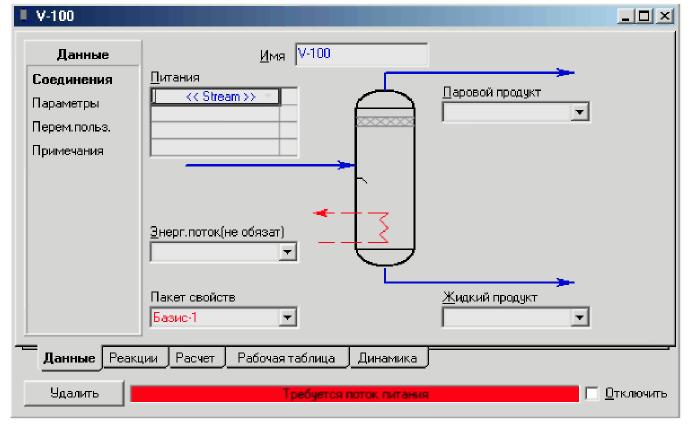
Рис.1.31. Специализированное окно Сепаратора
В таблице Питания задайте имя входного потока – 3, выбрав его из падающего списка или набрав с клавиатуры.
В полях Паровой продукт и Жидкий продукт задайте имена выходных потоков (Рис.1.32). Поскольку это новые потоки, просто впечатайте с клавиатуры их названия.
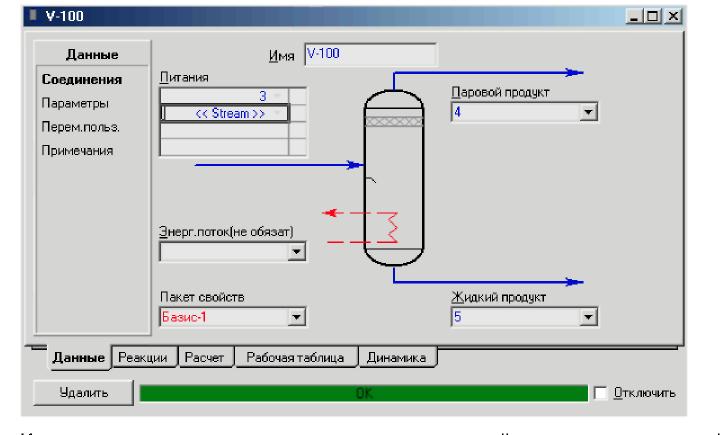
Рис.1.32. Задание имен выходных потоков Сепаратора
Кроме того, можно присоединить энергетический поток, охлаждающий или нагревающий содержимое сепаратора. Однако в данном примере этого не требуется.
Перейдите на страницу Параметры, щелкнув по ней мышкой. Установленное по умолчанию значение гидравлического Сопротивления, равное нулю вполне приемлемо для нашего примера. Значения Объема, Объема жидкости и Уровня жидкости используются для динамических расчетов.
Чтобы посмотреть результаты расчета сепаратора, перейдите на закладку Рабочая таблица. Ниже на рисунке показана таблица, содержащая эти результаты. Когда закончите просмотр результатов расчета, закройте окно сепаратора.
Задание теплообменника
Наша следующая задача - добавить теплообменник. Покажем еще один способ добавить операцию: с помощью Кассы объектов. Для этого Касса объектов должна быть видна на экране, если это не так - нажмите клавишу <F4>.
Чтобы добавить теплообменник, дважды щелкните на значку Теплообменник в Кассе объектов. На экране появится специализированное окно теплообменника, открытое на странице Соединения.
Задайте имена входных и выходных потоков теплообменника. Полученное в результате специализированное окно показано на рисунке ниже. Имейте в виду, что Вы создадите новые потоки для одного входа и двух выходов теплообменника, а для другого входа необходимо выбрать уже имеющийся поток 4 из падающего списка в поле ввода Вход в трубки. Новые потоки создаются, когда Вы ввели имя потока в соответствующим поле и нажали <Enter> (Рис.1.33).
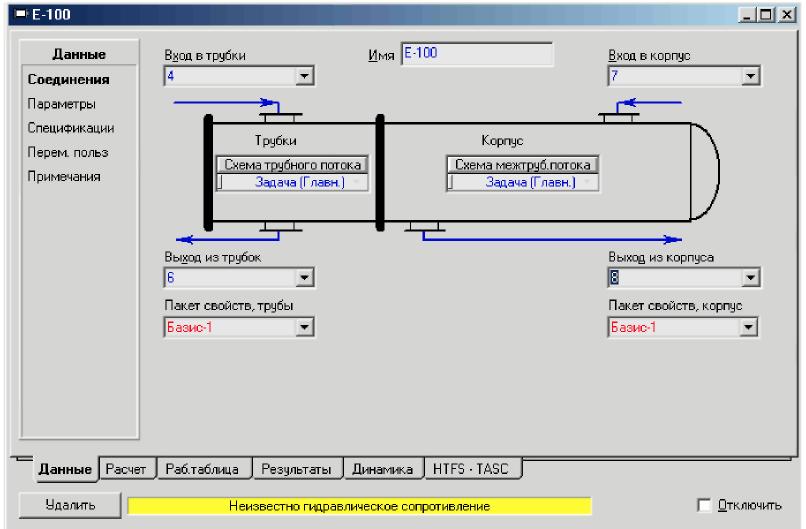
Рис.1.33. специализированное окно теплообменника, открытое на странице Соединения
. Перейдите на страницу Параметры.
4. Установленная по умолчанию Модель теплообменника Exchanger design (End Point) (которая подразумевает расчет среднего температурного напора по концевым точкам) вполне подходит для данного примера.
Введите значения гидравлического сопротивления 0.7 бар для корпуса и для трубок. Обратите внимание, что единицей измерения по умолчанию является бар, так что нам нет необходимости менять их, и можно просто набрать 0.7.
Перейдите на страницу Размеры закладки Расчет. Обратите внимание, что по умолчанию в групповой рамке Конфигурация установлено значение 2 для параметра Труб.ходов/корпус. Это означает, что теплообменник будет двухходовым. В данном примере, исходя из предполагаемых температурных режимов, мы считаем такую конструкцию темлообменника непригодной, и целесообразным будет установить для параметра Труб.ходов/корпус значение 1. После этого групповая рамка Конфигурация должна выглядеть так, как показано на рисунке (рис.1.34):

Рис.1.34. Групповая рамка Конфигурация
Закройте специализированное окно теплообменника и вернитесь в Рабочую тетрадь.
Перейдите на закладку Material Streams (материальные потоки) Рабочей тетради, общий вид которые показан на рисунке:
Обратите внимание, как программа Unisim оперативно и в полной степени использует вводимую Вами информацию, рассчитывая все доступные для расчета параметры по всей схеме (Рис. 1.35).
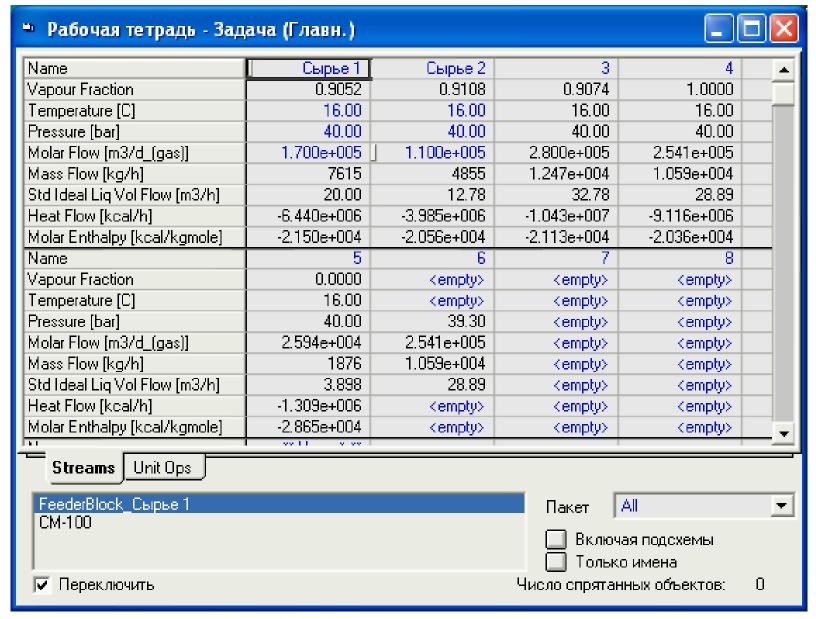
Рис.1.35. Рабочая тетрадь, вкладка Потоки
Поскольку мы пока не задали параметры для входных и выходных потоков теплообменника, Unisim не смог пока его рассчитать. Но как только все необходимые параметры будут заданы (или рассчитаны программой) теплообменник будет автоматически рассчитан.
